реклама
 Не е тайна, че новият интерфейс на Windows 8 е „първо докосване“ - Microsoft са го казали сами. Ако се интересувате от надстройката до Windows 8, можете да опитате Windows 8 на вашия компютър, но освен ако не използвате компютър с сензорен екран, това просто не е същото. Ако приемем, че имате Ай Пад Безплатното ръководство за вашия iPadIPad е четец за електронни книги, вестник, развлекателен център и работна станция. Това устройство може да направи много в много малък пакет. Прочетете още или Android таблет 5-те най-добри устройства с Android, които можете да закупите тази есенУстройствата с Android винаги са се борили със стигмата да бъде малко по-нисък клас в сравнение с възвишените продукти на Apple. Това може би е заслужено, когато първите продукти попаднаха на пазара преди години, но производителите са ... Прочетете още лежайки наоколо, можете да тествате Windows 8 с сензорен екран, преди да закупите нов компютър или таблет с Windows 8.
Не е тайна, че новият интерфейс на Windows 8 е „първо докосване“ - Microsoft са го казали сами. Ако се интересувате от надстройката до Windows 8, можете да опитате Windows 8 на вашия компютър, но освен ако не използвате компютър с сензорен екран, това просто не е същото. Ако приемем, че имате Ай Пад Безплатното ръководство за вашия iPadIPad е четец за електронни книги, вестник, развлекателен център и работна станция. Това устройство може да направи много в много малък пакет. Прочетете още или Android таблет 5-те най-добри устройства с Android, които можете да закупите тази есенУстройствата с Android винаги са се борили със стигмата да бъде малко по-нисък клас в сравнение с възвишените продукти на Apple. Това може би е заслужено, когато първите продукти попаднаха на пазара преди години, но производителите са ... Прочетете още лежайки наоколо, можете да тествате Windows 8 с сензорен екран, преди да закупите нов компютър или таблет с Windows 8.
Всъщност не можете да инсталирате Windows 8 на таблета си, но ще използваме няколко трика, за да изживеете Windows 8 на сензорния екран на съществуващия таблет. За много повече подробности разбира се, ще искате да проверите MUO
Ръководство за Windows 8 Ръководство за Windows 8Това ръководство за Windows 8 очертава всичко ново за Windows 8, от стартовия екран, подобен на таблета, до новата концепция за приложението до познатия режим на работния плот. Прочетете още .Какво ще ви трябва:
- Копие на Windows 8. Ако все още нямате копие, можете да опитате изданието за оценка на Windows 8 Enterprise, което е предназначено за ИТ специалисти и разработчици на приложения да тестват Windows 8, преди да го разгърнат. Той ще изтече след 90 дни и не може да бъде надстроен до пълната версия на Windows 8, така че не е добра идея да го инсталирате на компютъра си. И все пак той е идеален за нашия експеримент във виртуална машина.
- А програма за виртуална машина Какво е виртуална машина? Всичко, което трябва да знаетеВиртуалните машини ви позволяват да стартирате други операционни системи на вашия текущ компютър. Ето какво трябва да знаете за тях. Прочетете още . Ще използваме VirtualBox Как да използвате VirtualBox: Ръководство за потребителяС VirtualBox можете лесно да инсталирате и тествате множество операционни системи. Ще ви покажем как да настроите Windows 10 и Ubuntu Linux като виртуална машина. Прочетете още тук, но VMware Player или друга програма за виртуална машина също ще работят.
- IPad или Android таблет. Използвахме a Nexus 7 Google Nexus 7 (16GB) Android таблет преглед и раздаванеЗакупихме 16GB Nexus 7 за 249 долара, който преглеждах в продължение на седмица или повече, и наистина пораснах да обичам малкото нещо. Ще го раздадем в края ... Прочетете още тук, но по-голям таблет вероятно е по-идеален. Microsoft не доставя Windows 8 на 7-инчови таблети.
- Приложението Splashtop, което ще използваме за достъп до виртуалната машина на Windows 8 от нашия таблет. е безплатно за Android таблети и $ 1,99 за iPad.
Опровержение: Реалното изживяване тук не е същото като използването на Windows 8 на действителен таблет с Windows 8. Виртуалната машина и софтуерът за отдалечен поток влошават производителността на компютъра, забавяйки гладкия интерфейс на Windows 8. Splashtop също не може да функционира точно като сензорен екран (освен ако не искате да купите приложението Win8 Metro Testbed на Splashtop, което е предназначено за разработчици на приложения и струва $ 50).
Подготовка на виртуалната машина
Първото нещо, което ще трябва да направите, е да инсталирате Windows 8 във виртуална машина - проверете нашата ръководство за инсталиране на Windows 8 в VirtualBox Изпробвайте Windows 8 във VirtualBox сега безплатноЛюбопитни ли сте за Windows 8, предстоящата операционна система от Microsoft? Изпробвайте го във виртуална машина, веднага, безплатно. Всичко, което трябва да направите, е да изтеглите безплатния ISO файл и ... Прочетете още ако имате нужда от повече помощ. С Windows 8 във виртуална машина можете също да видите как се изпълнява новият интерфейс с мишка и клавиатура Windows 8 при ежедневна употреба: какво е наистина?Мразиш Windows 8, нали? Никога не сте го използвали, дори не сте го виждали в действие (различно от няколко видеоклипа в YouTube), но го мразите. Безсмислено е, грозно е, грозно е... вие ... Прочетете още (имайте предвид, че софтуерът на виртуалната машина също забавя нещата).
След като Windows 8 работи във виртуална машина, ще трябва да инсталирате Приложение Splashtop Streamer във вашата виртуална машина на Windows 8. Това ще ви позволи да получите достъп до виртуалната машина и да я контролирате от вашия таблет. Уверете се, че сте инсталирали Streamer във вашата виртуална машина, а не във вашата хост операционна система.
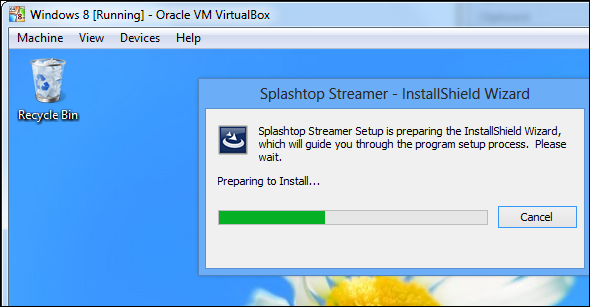
Завършете процеса на инсталиране и създайте акаунт за Splashtop. Ще имате нужда от акаунта за достъп до виртуалната машина на Windows 8 от вашия таблет.
Също така ще трябва да активирате режим на свързване на мрежите. По подразбиране виртуалната ви машина ще бъде изолирана в друга локална мрежа. Splashtop ще ви подкани да закупите пакета за достъп навсякъде, освен ако не сте активирали мостово свързване. За целта щракнете върху машина меню и изберете Настройки. От мрежа кликнете върху Приложен към кутия и изберете Бридж адаптер. Тази настройка ще влезе в сила незабавно - няма да се налага да рестартирате виртуалната си машина.
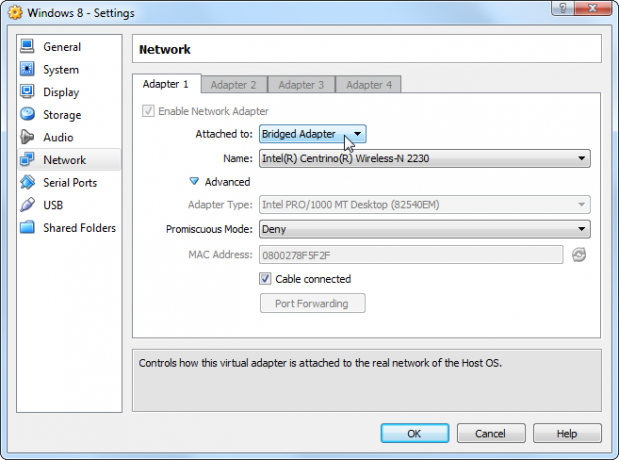
Използване на Windows 8 на вашия таблет
Инсталирайте Приложение за пръскане на вашия таблет и влезте с потребителското име и паролата за Splashtop, свързани с вашия акаунт. Ще видите компютъра си с Windows 8 в списъка - докоснете го, за да се свържете.
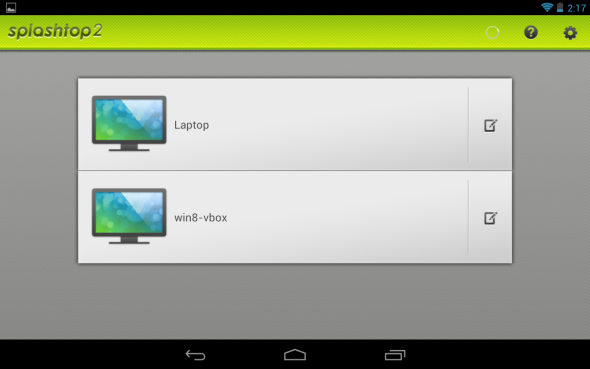
След като имате, можете да използвате Windows 8 на сензорния екран на таблета си. За съжаление самият Splashtop контролира курсора на мишката дистанционно, така че това няма да е като използването на сензорен екран. Все пак много от операциите работят добре с допир.
Можете да докоснете нещо, за да го щракнете с левия бутон или да докоснете и задръжте нещо, за да го щракнете с десния бутон. Това е точно как подслушването и продължителното натискане работят в Windows 8. За да превъртите, поставете два пръста върху екрана и ги плъзнете по екрана. Ще видите пълен списък с поддържани жестове, когато за първи път се свържете към вашата Windows 8 система със Splashtop.

Можете да получите достъп до клавиатура, като докоснете бутона със стрелка в ъгъла на екрана и докоснете клавиатура Списък с удобни клавишни комбинации за предстоящите Microsoft Windows 8Това, че не се налага да посягате с мишката, за да вършите най-рутинната задача, е едно огромно предимство, на което се наслаждавам всеки ден. Това е така, защото запаметих списъка си с клавишни комбинации на Windows 7 и използвам ... Прочетете още бутон. Това ви позволява да докоснете клавиша на Windows, за да се върнете на началния екран, след като използвате приложение, тъй като Докосващи жестове на Windows 8 18 Основни жестове за докосване в Windows 10Жестовете за докосване са като клавишни комбинации за вашия тъчпад и сензорен екран. А с Windows 10 те най-накрая станаха полезни! Ще ви покажем как да получите достъп до пълния потенциал на жестовете за докосване. Прочетете още за достъп до прелестите, превключвателя и други функции на операционната система, като плъзнете от страната на екрана, не работи със Splashtop.
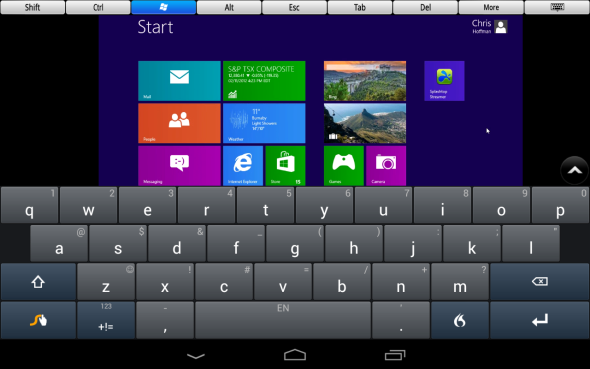
Преместването на курсора до ъгъл на екрана също не работи по подразбиране. За да използвате ъглите, докоснете бутона със стрелка в ъгъла на екрана и докоснете бутона на тракпада, за да активирате режим Trackpad. В режим на проследяване можете лесно да преместите курсора в ъгъла на екрана, за да получите достъп до прелестите, превключвателя и други функции.
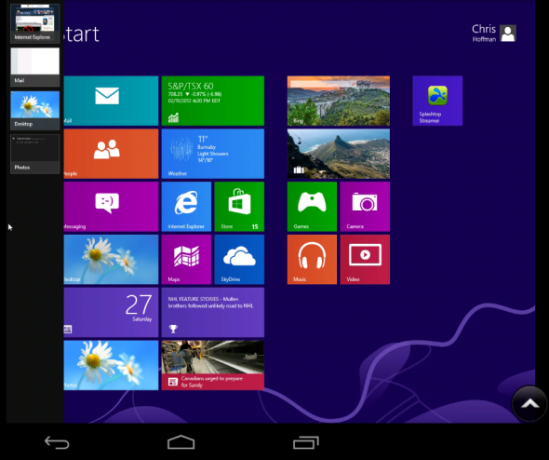
The Takeaway
За съжаление, Splashtop не съвпада напълно с опита на използването на Windows 8 на таблет. Гладкостта на интерфейса се заменя от трептенето, свързано с целия софтуер за отдалечен работен плот, и прекарването на жестове за достъп до критичните функции за навигация не е достъпно.
Въпреки това, в много отношения това преживяване е по-поучително от използването на Windows 8 с мишка и клавиатура. Докосването на елементи по екрана с пръст се чувства по-естествено от използването на мишка и клавиатура с новия интерфейс на Windows 8. Възможността да държите интерфейса на Windows 8 в ръцете си ще ви даде представа дали всъщност искате таблет с Windows 8 или не. Ако се интересувате, вероятно трябва да потърсите местен електронен магазин, в много от които са настроени демонстрационни компютри и таблети с Windows 8. Можете да опитате с Windows 8 и да получите истинското преживяване лично.
Опитахте ли Windows 8 на таблета си чрез Splashtop? Какво си помислихте за това? Открихте ли някакви съвети и трикове за използване на Windows 8 по-добре от вашия таблет? Оставете коментар и ни уведомете!
Крис Хофман е технологичен блогър и всеобщ технологичен наркоман, живеещ в Юджийн, Орегон.